Como se inscrever no Apple One no iPhone, iPad e Mac (guia detalhado)
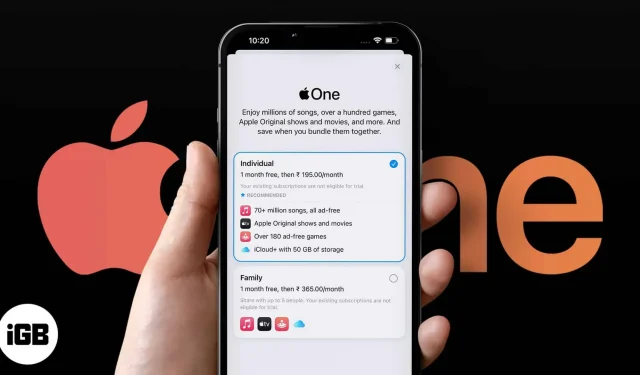
A Apple oferece muitos serviços de assinatura para mantê-lo entretido, fornecer armazenamento e mantê-lo atualizado. Esses recursos incluem Apple Music, Apple Arcade, Apple TV+, iCloud+, News+ e Fitness+. Felizmente, ele também oferece um pacote de assinatura do Apple One que permite que você use seu conjunto de serviços favorito por um preço mensal baixo.
Vou entrar em detalhes sobre o que é o Apple One, seus planos de assinatura, como você pode assiná-lo e se vale a pena.
- Todas as ofertas de assinatura do Apple One
- Onde se inscrever no Apple One
- Como alterar ou cancelar seu plano de assinatura do Apple One
- Devo comprar uma assinatura do Apple One?
O que você precisa saber:
- Você pode verificar a disponibilidade dos serviços Apple Media em sua região neste link .
- Você precisa do iOS 14, iPadOS 14 e macOS 11 (Big Sur) ou posterior para se inscrever.
Todas as ofertas de assinatura do Apple One
A Apple oferece 3 ofertas de pacotes. Você pode ir com qualquer um deles, dependendo de suas necessidades.
Plano personalizado (US$ 14,99 por mês)
Com uma assinatura do Apple One Individual, você pode transmitir programas do Apple TV+, ouvir suas músicas favoritas, jogar jogos do Apple Arcade e armazenar até 50 GB de arquivos por um preço baixo.
Os serviços custarão $ 20,96 se você comprá-los separadamente, economizando aproximadamente $ 6 por mês.
Plano Familiar (US$ 19,99 por mês)
Como o nome sugere, o Apple One Family Plan permite que você compartilhe seus serviços favoritos (como Apple Music, Apple TV+, Apple Arcade e Apple iCloud+) com até 5 outros membros do seu grupo familiar. 200 GB de armazenamento no iCloud para toda a família.
Se você compartilhar seu plano Apple One Family com seus amigos e familiares, poderá economizar até US$ 12 por mês.
Plano Premier (US$ 29,99 por mês)
O plano Premiere inclui todas as ofertas do plano familiar e adiciona 2 TB de armazenamento iCloud, Apple News+ e Apple Fitness+. Assim como no plano família, você pode compartilhar este pacote de assinatura com até seis membros da família (incluindo você). Notavelmente, a disponibilidade do plano Premiere é limitada a determinados países.
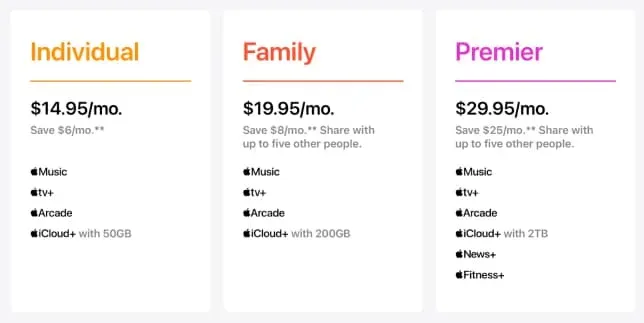
Lembre-se de que você não precisa de um plano familiar para compartilhar conteúdo no Apple Arcade ou Apple TV+ com sua família. Você conseguirá fazer isso muito bem com um plano personalizado.
Onde se inscrever no Apple One
Você pode iniciar ou gerenciar sua assinatura do Apple One em Ajustes ou na App Store em seu iPhone, iPad ou Mac. Veja como:
Assine o Apple One por meio do aplicativo Configurações
Para iPhone e iPad
- Abra o aplicativo Configurações.
- Toque em ID da Apple na parte superior.
- Selecione Assinaturas.
- Toque em Apple One em Configurações.
- Escolha o plano que mais combina com você.
- Clique em “Iniciar avaliação gratuita” ou “Inscrever-se”.
- Digite seu ID Apple e sua senha e confirme o pagamento.
Para Mac
- Inicie as Preferências do Sistema (ou Preferências do Sistema)
- Selecione seu ID Apple na parte superior.
- Clique em Mídia e compras.
- Clique em “Gerenciar” na seção “Assinatura”. Uma janela pop-up da AppStore aparecerá onde você pode gerenciar suas assinaturas e comprar um Apple One.
- Clique em “Experimentar agora” para iniciar sua avaliação gratuita e siga as instruções na tela.
Inscreva-se no Apple One através da App Store
No iOS:
- Acesse a loja de aplicativos.
- Clique no seu perfil no canto superior direito.
- Toque no seu ID Apple.
- Role para baixo e selecione Assinaturas.
- Clique em Apple One em Opções.
- Clique para se inscrever ou iniciar sua avaliação gratuita.
No macOS:
- Inicie a loja de aplicativos.
- Clique no seu ID Apple no canto inferior esquerdo.
- Selecione “Configurações da conta” destacada em texto azul no canto superior direito. Isso o levará à página de informações da conta.
- Role para baixo e clique em “Gerenciar” na seção “Assinaturas”.
- Selecione “Try Now” (ou “Subscribe”) destacado em azul para obter uma assinatura do Apple One.
Conselho. Para economizar mais em sua assinatura do Apple One? Pague com Apple Pay e ganhe 3% ao dia em dinheiro ao mês.
Como alterar ou cancelar seu plano de assinatura do Apple One
Se você está procurando uma maneira de trocar ou encerrar seu pacote Apple One, você veio ao lugar certo.
- Acesse Ajustes → ID Apple → Assinaturas → Apple One.
- Mudar:
- Selecione o plano desejado e confirme a transição.
- Cancelar:
- Role para baixo e selecione Cancelar avaliação gratuita ou Cancelar Apple One.
Siga este artigo para obter um guia detalhado sobre como cancelar sua assinatura do Apple One.
Devo comprar uma assinatura do Apple One?
Bem, a resposta curta é sim, definitivamente. Se você realmente usa todos esses serviços, vale a pena assiná-los. Mas o único plano que recomendamos é o plano familiar. Se você e seus amigos (ou familiares) já estão comprometidos com os serviços de mídia da Apple, isso não é um problema. Você obtém todos os serviços da Apple mais 200 GB de iCloud+.
Se você conseguir pelo menos 3 outros amigos (ou familiares) para acompanhá-lo a bordo, poderá aproveitar o melhor dos dois mundos por apenas US$ 5 por pessoa. Claro, quanto mais, melhor. Vamos detalhar os planos individuais para ver o que ganhamos com isso:
- Apple Music: US$ 9,99 por mês.
- Apple TV+: US$ 4,99 por mês.
- Arcade: US$ 4,99/mês
- Armazenamento iCloud: 50 GB $ 0,99/mês, 200 GB $ 2,99/mês e 2 TB $ 9,99/mês.
- Apple News+: US$ 9,99 por mês.
- Fitness+: US$ 9,99/mês
(Estes são preços mensais dos EUA e os números reais podem variar significativamente em seu país ou região.)
Dica bônus
Muitos desses serviços, como Apple TV+, Arcade e Fitness+, já estão disponíveis gratuitamente na compra de um novo dispositivo Apple. Da mesma forma, em alguns planos anuais, você ganha um desconto adicional. (Por exemplo, um desconto de quase US$ 40 com um plano Fitness+ anual). Portanto, faça as contas e só assine o Apple One se realmente precisar de todos os serviços mencionados.
Assinando…
Bem, você sabe o que penso sobre uma assinatura do Apple One; para um amante da Apple como eu, isso realmente economiza $$. Mas os planos individuais podem ser adequados se você não usa todos os serviços ou raramente os usa. Ou tornar-se parte de um grupo de Compartilhamento Familiar também pode ser econômico.
Você acha que o pacote Apple One vale a pena? Qual plano você vai escolher? Compartilhe seus pensamentos nos comentários.



Deixe um comentário